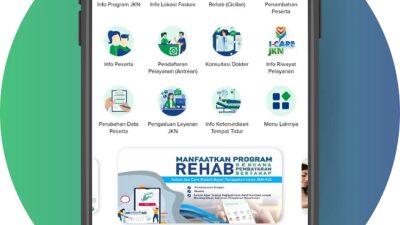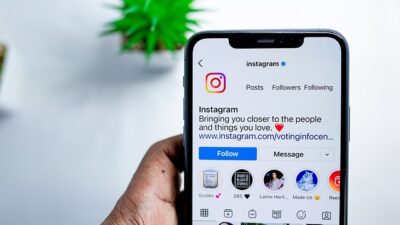HALOBDG.COM – Cache adalah file-file sementara yang disimpan di laptop untuk mempercepat proses akses ke situs web dan aplikasi. Namun, cache yang berlebihan dapat memperlambat kinerja laptop.
Oleh karena itu, penting untuk membersihkan cache secara berkala. Berikut ini adalah cara membersihkan cache di laptop Windows dan Mac.
Apa Itu Cache dan Mengapa Perlu Dibersihkan?
Cache merupakan file-file sementara yang disimpan pada hard disk atau SSD laptop. Cache berisi data dari situs web, gambar, video, dan aplikasi yang pernah Anda akses sebelumnya.
Tujuan utama penggunaan cache adalah:
- Mempercepat proses loading situs web dan aplikasi saat dibuka kembali.
- Mengurangi beban pada bandwidth internet dan server back-end suatu situs.
Namun, cache yang terus menumpuk dapat menyedot kapasitas penyimpanan dan memperlambat kinerja laptop secara keseluruhan. Oleh karena itu penting untuk membersihkan cache secara berkala agar tetap optimal.
Cara membersihkan Cache di Laptop Windows
Berikut ini beberapa cara untuk menghapus cache di laptop Windows:
1. Melalui Pengaturan
Cara termudah adalah memanfaatkan fitur bawaan Windows untuk menghapus file sementara termasuk cache.
- Buka menu Start > Settings > System > Storage
- Pilih tab “Storage Sense” atau “Storage”
- Aktifkan toggle switch “Storage Sense “atau opsi “Remove temporary files”
- Atur jumlah hari untuk menghapus file cache secara otomatis. Semakin singkat intervalnya semakin baik.
2. Menggunakan Disk Cleanup
Disk Cleanup adalah fitur bawaan Windows yang berguna untuk membersihkan berbagai jenis file tidak terpakai, termasuk cache.
- Buka menu Start lalu ketikkan “disk cleanup” untuk mencari aplikasi “Disk Cleanup”
- Pilih drive tempat Windows terinstal, biasanya C:
- Centang kotak di sebelah file-file cache yang terdeteksi. Anda juga bisa memilih opsi “Clean up system files” untuk menghapus cache sistem.
- Klik “OK” untuk menghapus file-file yang terpilih.
3. Menghapus Cache Browser Web
Browser web seperti Chrome dan Firefox menyimpan cache secara terpisah dari sistem operasi. Cache browser juga perlu dibersihkan secara manual:
- Google Chrome: Buka Setelan > Privasi dan Keamanan > Hapus Data Penelusuran > centang cache > Hapus Data
- Mozilla Firefox: Buka Menu > Opsi > Privasi & Keamanan > Klik Hapus Riwayat > centang cache > Hapus Data Sekarang
4. Menghapus Cache Melalui Command Prompt
Anda juga bisa membersihkan cache di Command Prompt Windows dengan perintah `ipconfig /flushdns`
Cara membersihkan Cache di Laptop Mac
MacOS juga menyimpan cache yang perlu dibersihkan secara rutin. Berikut cara membersihkan cache pada laptop Mac:
1. Melalui Finder
Cara paling mudah adalah menghapus cache melalui Finder:
- Buka Finder > pada menu bar, klik “Go” > pilih “Go to Folder”
- Ketikkan path berikut: /Library/Caches
- Delete semua file di dalam folder Cache. Anda mungkin perlu memasukkan password admin.
2. Menggunakan Terminal
- Anda juga bisa membersihkan cache di Mac menggunakan perintah di Terminal: sudo rm -rf /Library/Caches/*
- Ketik password admin Anda jika diminta.
3. Hapus Cache Browser Web
- Safari: Buka Preferences > Privacy > Manage Website Data > kosongkan cache
- Google Chrome: Buka Settings > Privacy and Security > Clear Browsing Data, lalu pilih cache
4. Menggunakan App Cleaner
Tool pihak ketiga seperti AppCleaner juga bisa digunakan untuk menghapus berbagai jenis cache di Mac, termasuk cache browser, sistem, dan aplikasi.
Kapan Harus Membersihkan Cache Laptop?
Disarankan untuk membersihkan cache laptop secara berkala dengan frekuensi:
- Setiap 3-6 bulan sekali untuk hasil optimal.
- Setelah melakukan upgrade sistem operasi besar atau versi aplikasi utama.
- Ketika laptop terasa lebih lambat dari biasanya.
- Jika penyimpanan laptop tinggal sedikit.
Membersihkan cache secara berkala dapat mengoptimalkan kinerja laptop dan melindungi privasi pengguna. Cache yang terus-menerus bertumpuk tanpa dibersihkan akan berdampak negatif pada kecepatan dan penyimpanan laptop.
Mengatur Agar Cache Tidak Menumpuk
Selain membersihkan cache yang sudah ada, Anda juga bisa mencegah penumpukan cache berlebihan di laptop dengan beberapa cara:
- Batasi ukuran cache browser web di pengaturan browser masing-masing agar tidak terlalu besar.
- Gunakan software cache cleaner otomatis yang membersihkan cache berdasarkan jadwal.
- Hapus cache aplikasi yang jarang atau tidak terpakai lagi di laptop.
- Jangan menyimpan cache situs web yang berpotensi menyimpan malware.
- Periksa pengaturan Windows Update dan matikan opsi untuk menyimpan update di cache.
- Gunakan opsi “private browsing” di browser saat mengakses situs sensitif untuk mencegah caching data.
Dengan mengkombinasikan langkah-langkah di atas, Anda dapat menjaga agar laptop tetap optimal dengan tidak membiarkan cache menumpuk secara berlebihan.
Cache memang diperlukan untuk meningkatkan performa, tapi cache yang menumpuk berlebihan justru akan memperlambat laptop Anda. Oleh karena itu, membersihkan cache secara rutin sangat disarankan baik di laptop Windows maupun Mac. Dengan menerapkan cara-cara di atas secara berkala, Anda dapat memastikan laptop selalu berjalan optimal dengan cache yang terkelola dengan baik.